Habilita la RA para usar funciones de realidad aumentada en tu app nueva o existente.
Configura tu app para que sea de RA obligatoria o opcional
Para ahorrar espacio en dispositivos individuales, todas las funciones de RA se almacenan en una app llamada Servicios de Google Play para RA, que Play Store actualiza por separado. Las apps para Android que usan funciones de RA se comunican con los Servicios de Google Play para RA a través del SDK de ARCore. Una app que admite funciones de RA se puede configurar de dos maneras: RA obligatoria y RA opcional. Esta designación determina cómo interactúa la app con la app de Servicios de Google Play para RA.
Una app que requiere RA no puede funcionar sin ARCore. Requiere un dispositivo compatible con ARCore que tenga instalados los Servicios de Google Play para RA.
- Google Play Store solo pondrá a disposición las apps que requieran RA en dispositivos compatibles con ARCore.
- Cuando los usuarios instalen una app que requiera RA, Google Play Store instalará automáticamente los Servicios de Google Play para RA en su dispositivo. Sin embargo, tu app aún debe realizar verificaciones adicionales del entorno de ejecución en caso de que los Servicios de Google Play para RA estén desactualizados o se hayan desinstalado de forma manual.
Una app con RA opcional usa ARCore para mejorar la funcionalidad existente. Tiene funciones de RA opcionales que solo se activan en dispositivos compatibles con ARCore que tengan instalados los Servicios de Google Play para RA.
- Las apps de RA opcionales se pueden instalar y ejecutar en dispositivos que no son compatibles con ARCore.
- Cuando los usuarios instalen una app opcional de RA, Google Play Store no instalará automáticamente los Servicios de Google Play para RA en el dispositivo.
| Se requiere RA | RA opcional | |
|---|---|---|
| Uso de la función de RA | Tu app necesita ARCore para la funcionalidad básica. | ARCore mejora la funcionalidad de tu app. Tu app puede ejecutarse sin compatibilidad con ARCore. |
| Visibilidad en Play Store | Tu app solo aparecerá en Play Store en dispositivos compatibles con ARCore. | Tu app sigue los procedimientos normales de las fichas. |
| Método de instalación de los Servicios de Google Play para RA | Play Store instala los Servicios de Google Play para RA junto con tu app. | Tu app usa la corrutina ARSession.Install() para descargar e instalar ARCore. |
Requisitos de minSdkVersion de Android |
Android 7.0 (nivel de API 24) | Android 4.4 (nivel de API 19), aunque ejecutar cualquier funcionalidad de RA requiere al menos Android 7.0 (nivel de API 24) |
Se debe usar ARSession.state para verificar la compatibilidad con ARCore y el estado de la instalación.
|
||
Se debe usar la corrutina ARSession.Install() para instalar los Servicios de Google Play para RA. |
Cómo hacer que tu app requiera RA
Android
Navega a Edit > Project Settings > XR Plug-in Management > ARCore. Requirement se establece en Required de forma predeterminada.

Haz clic en Edit > Project Settings > Player y selecciona la pestaña con el ícono de Android.
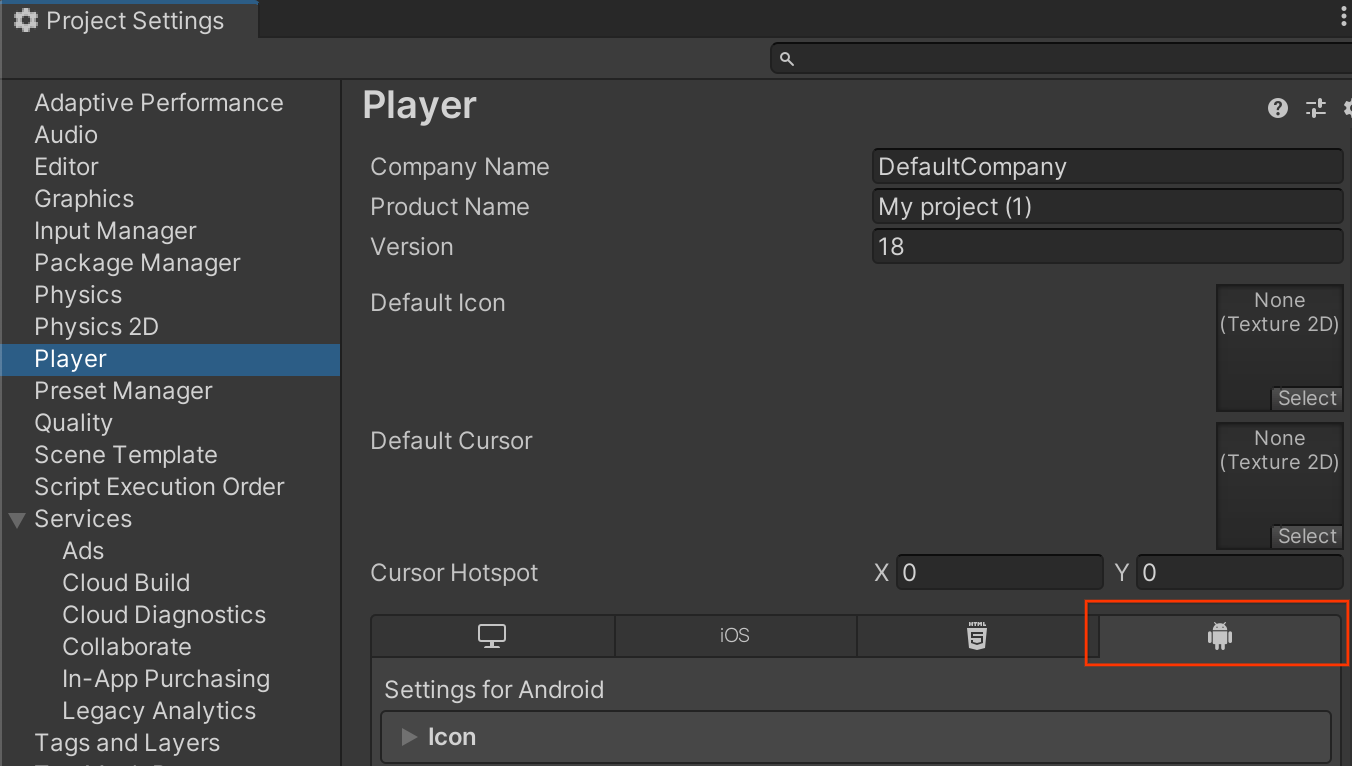
En Other Settings > Identification, especifica un Minimum API Level que sea
24o superior.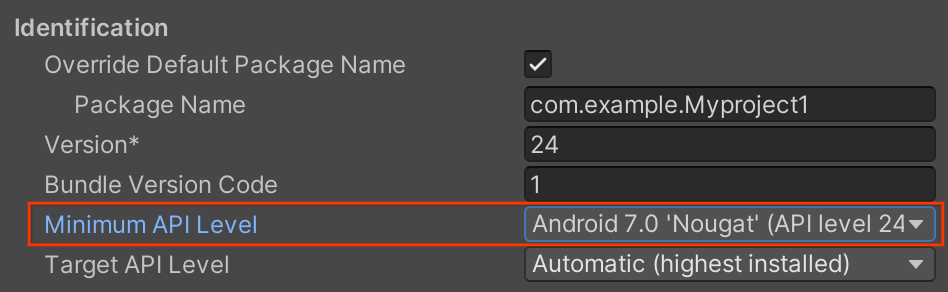
iOS
Navega a Edit > Project Settings > XR Plug-in Management > ARKit. Requirement se establece en Required de forma predeterminada.

Haz clic en Edit > Project Settings > Player y selecciona la pestaña con el ícono de iOS.
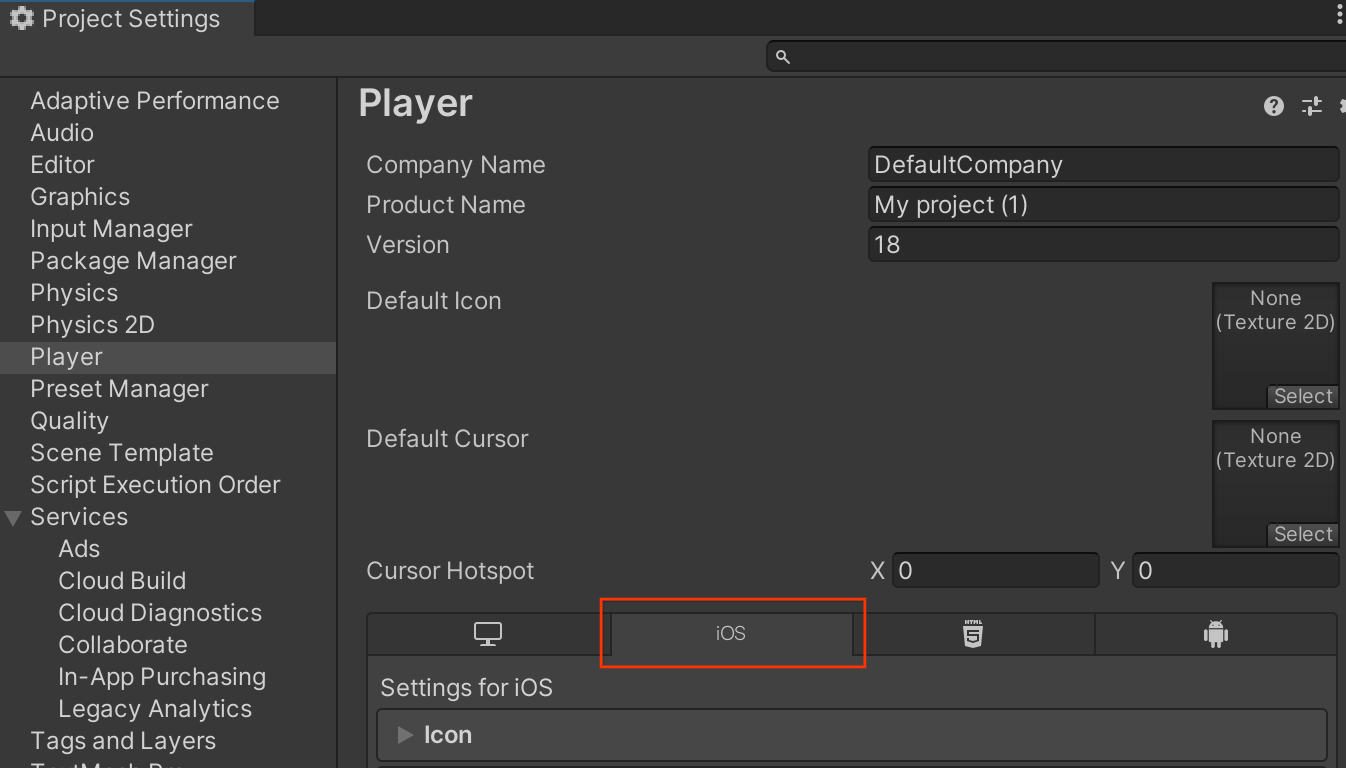
En Other Settings > Configuration, especifica el Target minimum iOS Version de tu app.
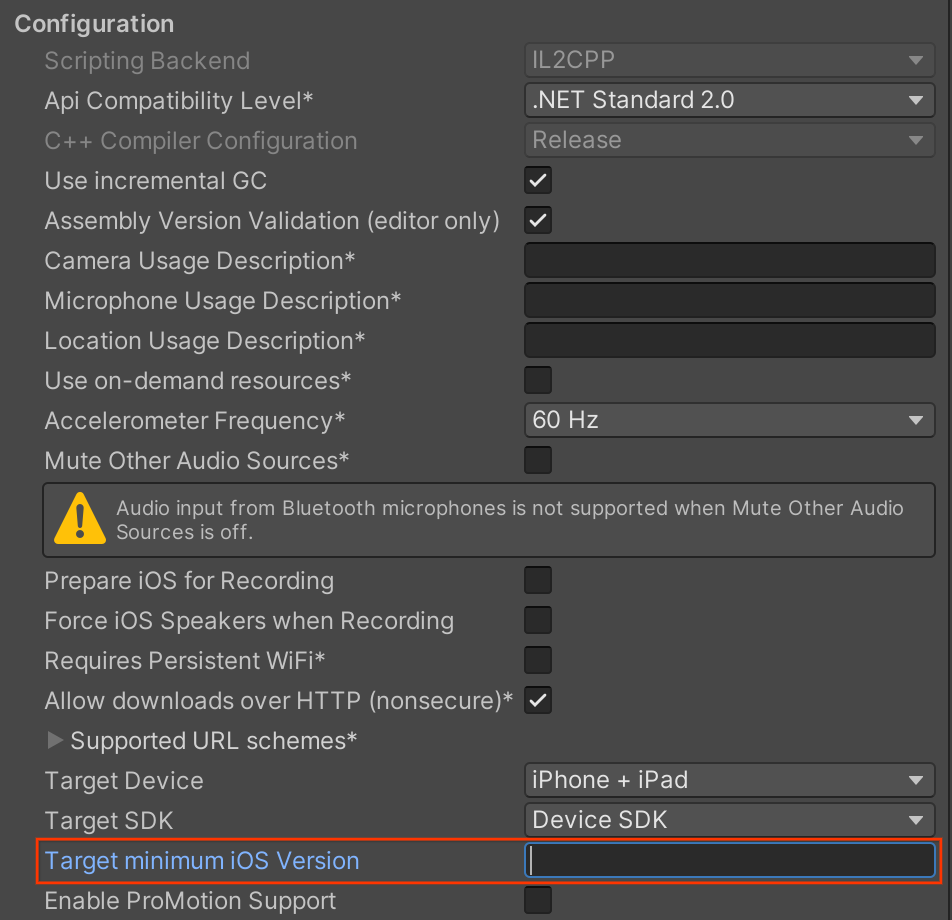
Cómo hacer que la RA de tu app sea opcional
Android
Navega a Edit > Project Settings > XR Plug-in Management > ARCore.
En el menú desplegable Requirement, selecciona Optional para configurar la app como opcional para RA.

Haz clic en Edit > Project Settings > Player y selecciona la pestaña con el ícono de Android.
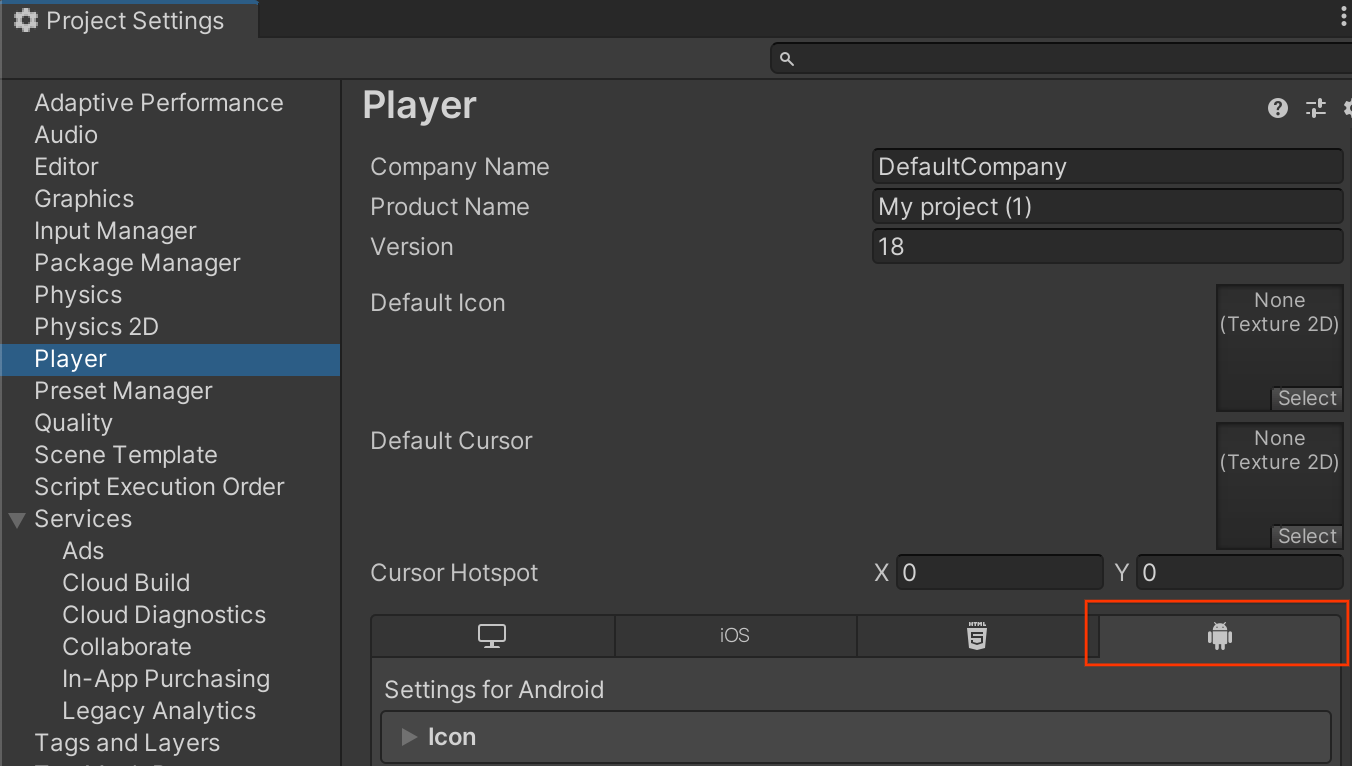
En Other Settings > Identification, especifica un Minimum API Level que sea
24o superior.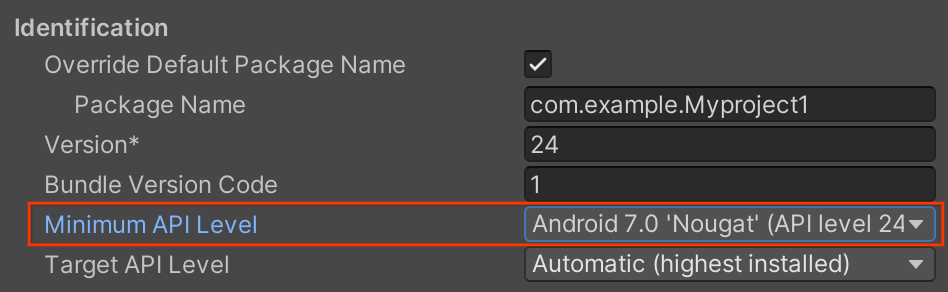
iOS
Navega a Edit > Project Settings > XR Plug-in Management > ARKit.
En el menú desplegable Requirement, selecciona Optional para configurar tu app como AR opcional.
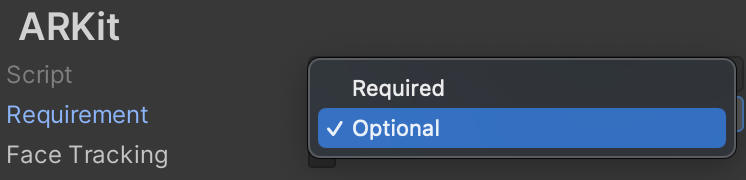
Haz clic en Edit > Project Settings > Player y selecciona la pestaña con el ícono de iOS.
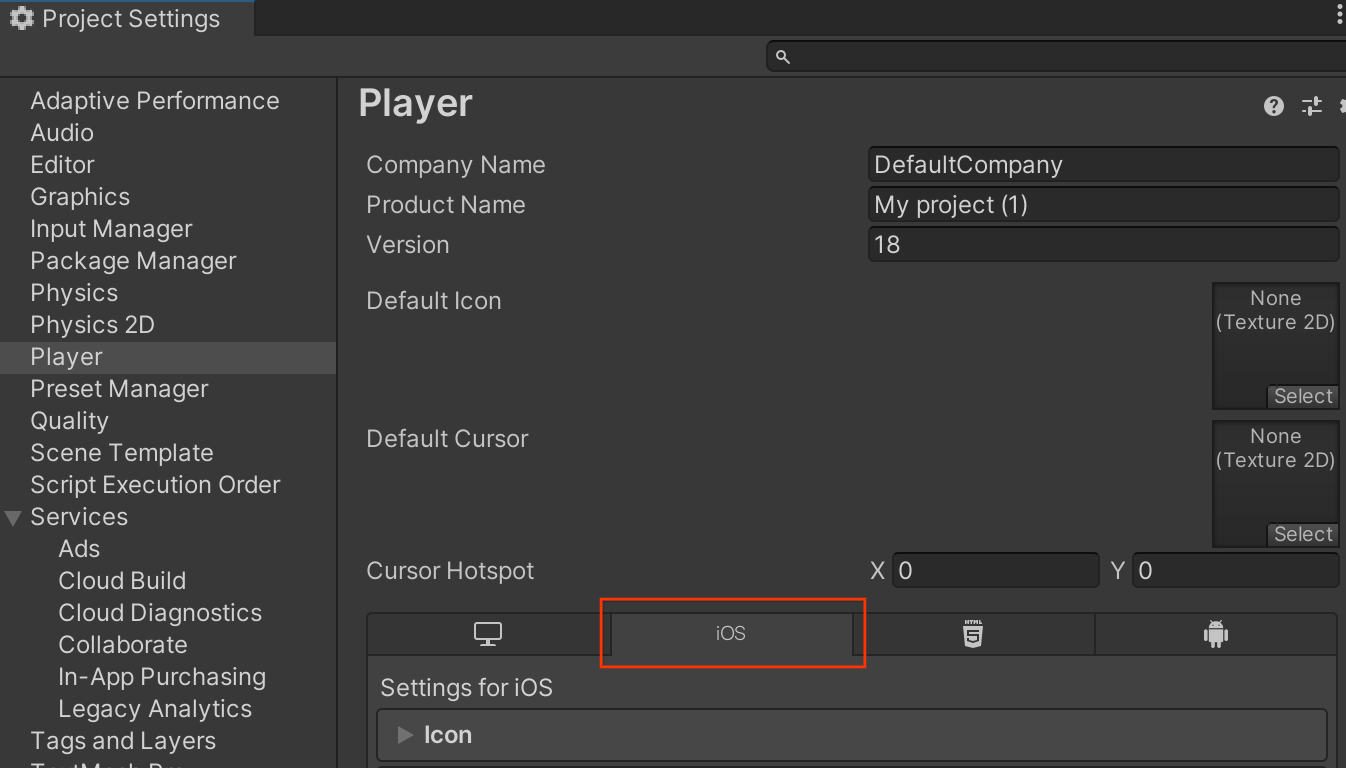
En Other Settings > Configuration, especifica el Target minimum iOS Version de tu app.
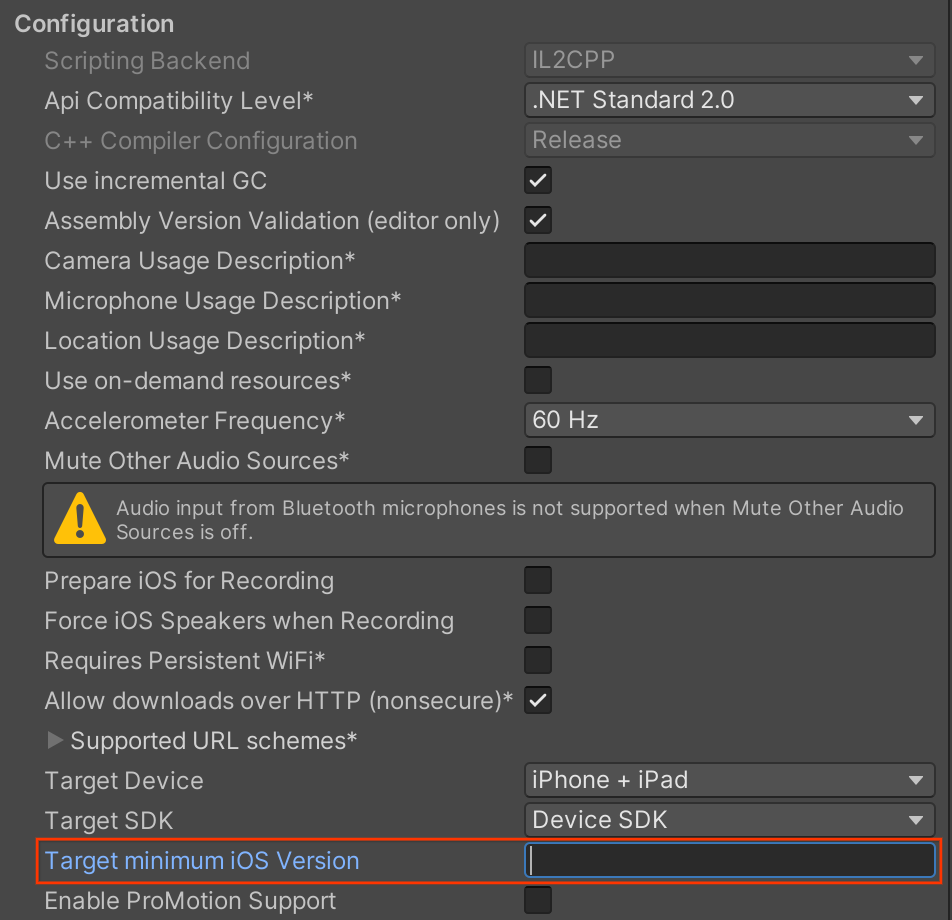
Realiza verificaciones del tiempo de ejecución
Cómo verificar si los Servicios de Google Play para RA están instalados
Tanto las apps que requieren RA como las que son opcionales deben usar la corrutina ARSession.Install() antes de crear una sesión de ARCore para verificar si (todavía) está instalada una versión compatible de los Servicios de Google Play para RA y para asegurarse de que se hayan descargado todos los datos de perfil de dispositivo de ARCore necesarios.
Durante el tiempo de ejecución, las apps que requieren RA realizarán verificaciones de tiempo de ejecución automáticamente para garantizar que el dispositivo de destino cumpla con los siguientes requisitos:
- Compatible con ARCore
- Si instaló Google Play Services for AR. Si no está instalado (posiblemente porque el usuario lo quitó) o la versión es demasiado antigua, la app le pedirá al usuario que lo instale o actualice.
- Tiene datos de perfil de dispositivo de ARCore actualizados. Si están desactualizados, tu app descargará datos nuevos.
Establece ARSession.attemptUpdate en false para inhabilitar estas verificaciones predeterminadas. Tu app aún debe controlar estas condiciones:
| Condición | Acción |
|---|---|
| El dispositivo no es compatible con ARCore. | Oculta la funcionalidad relacionada con la RA. |
| El dispositivo es compatible con ARCore, pero Google Play Services for AR o los datos del perfil del dispositivo de ARCore no están instalados o están desactualizados. | Le solicita al usuario que instale o actualice Google Play Services for AR o los datos del perfil del dispositivo de ARCore llamando a ARSession.Install(). |
| El dispositivo admite ARCore y Google Play Services for AR, y los datos del perfil del dispositivo de ARCore están instalados y actualizados. | Crea un Session de ARCore y comienza a usar ARCore. |
También puedes consultar ARSession.state para conocer los estados de instalación y asistencia.
Cumple con los requisitos de privacidad del usuario
Para publicar tu app en Play Store, asegúrate de que cumpla con los Requisitos de privacidad del usuario de ARCore.
¿Qué sigue?
- Obtén más información para configurar una sesión de ARCore.

